المزيد من تجربة اللعب الملائمة من خلال "المشغل الجديد"!!
إن قمت بتثبيت المشغل الجديد، فسوف تتمكن من تشغيل اللعبة مباشرة من الموقع
سوف تظهر رسالة تحذير من [SmartScreen فلتر] في حالة استخدام متصفح Internet Explorer.
※ يمكنك أيضا بدء اللعب عبر تسجيل الدخول من مشغل اللعبة القديم.
مشغل جديد؟
- إن قمت بتسجيل الدخول من الموقع، فسيتم ربط بيانات التسجيل مع مشغل اللعبة الجديد.
- يتوفر المشغل الجديد على جميع أنواع برامج المتصفح مثل Internet Explorer، Chrome، Firefox و Opera.
- إن لم يعمل المشغل الجديد، رجاء ضبط اعدادات المتصفح حسب تعليمات الدليل من أسفل.
* كيفية تثبيت المشغل الجديد
 إجراءات التنفيذ على متصفح Chrome
إجراءات التنفيذ على متصفح Chrome
أنقر على زر [Applications Start] عند ظهور نافذة "External Protocol Request" من الأسفل.
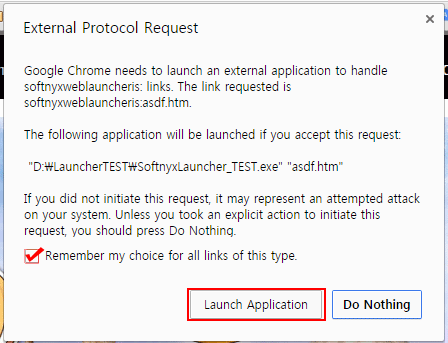
- أنقر على زر "Start Application" بعد وضع علامة الصح على "For these types of links remember my choice." من خلال نافذة "External Protocol".
- أنقر على زر [Cancel] إن كنت ترغب في الالغاء.
إن قمت بإجراء [Cancel] من نافذة "Application of the external protocol"، فرجاء اتباع التعليمات التالية.
- رجاء غلق جميع برامج المصفح المفتوحة.
- قم بفتح \C:\User\{Name of PC}\AppData\Local\Google\Chrome\User Data.
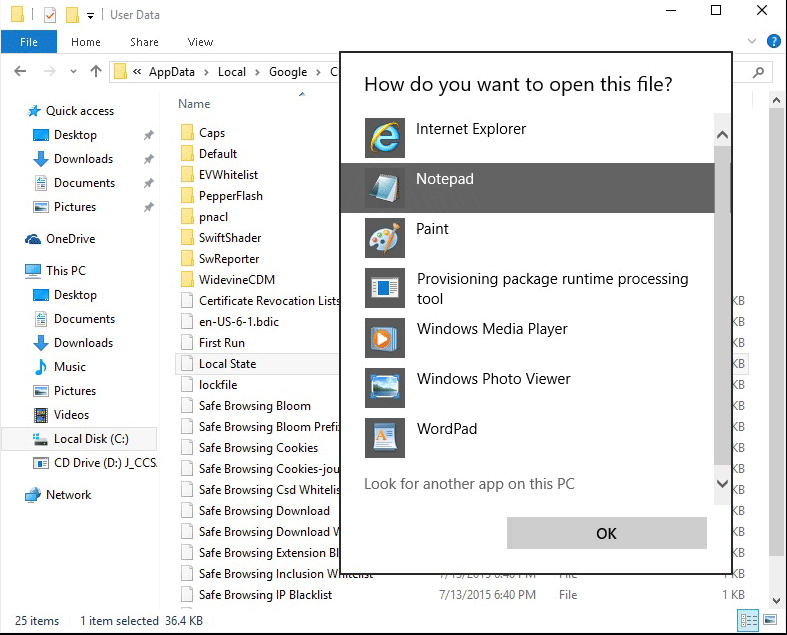
-قم بفتح ملف Local State عبر استخدام أي برنامج لتحرير النصوص مثل Notepad، ثم قم بحفظ التعديل بعد تغيير true إلى false التي توافق softnyxweblauncheris بعد ايجادها.
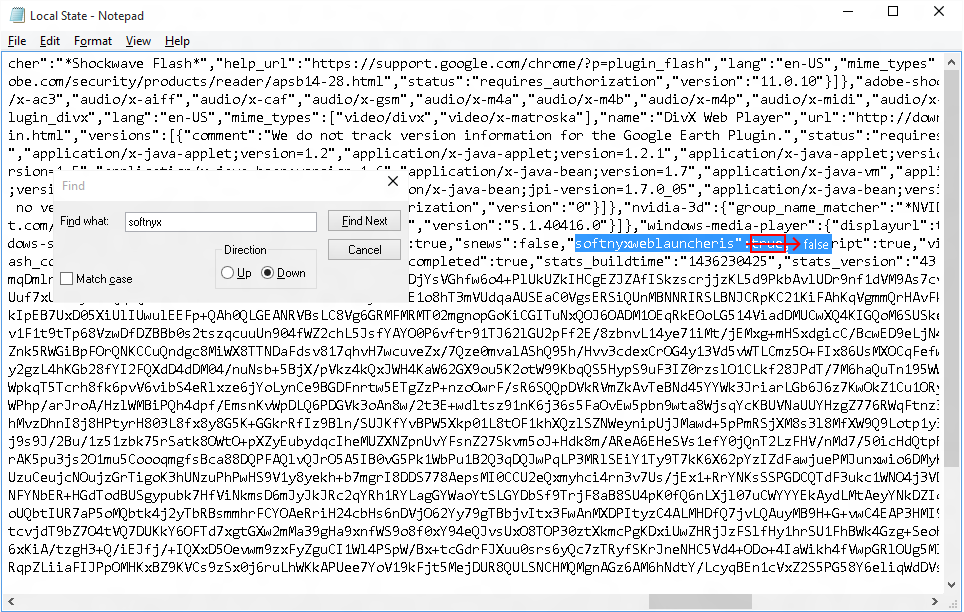
* في حالة استخدام برامج متصفح أخر، يمكنك حل أي مشكلة مماثلة عبر الطرق التي بأعلى.
رجاء إرسال تذكرة عبر نظام الدعم في حالة عدم عمل مشغل اللعبة الجديد من الاطلاع على الدليل.